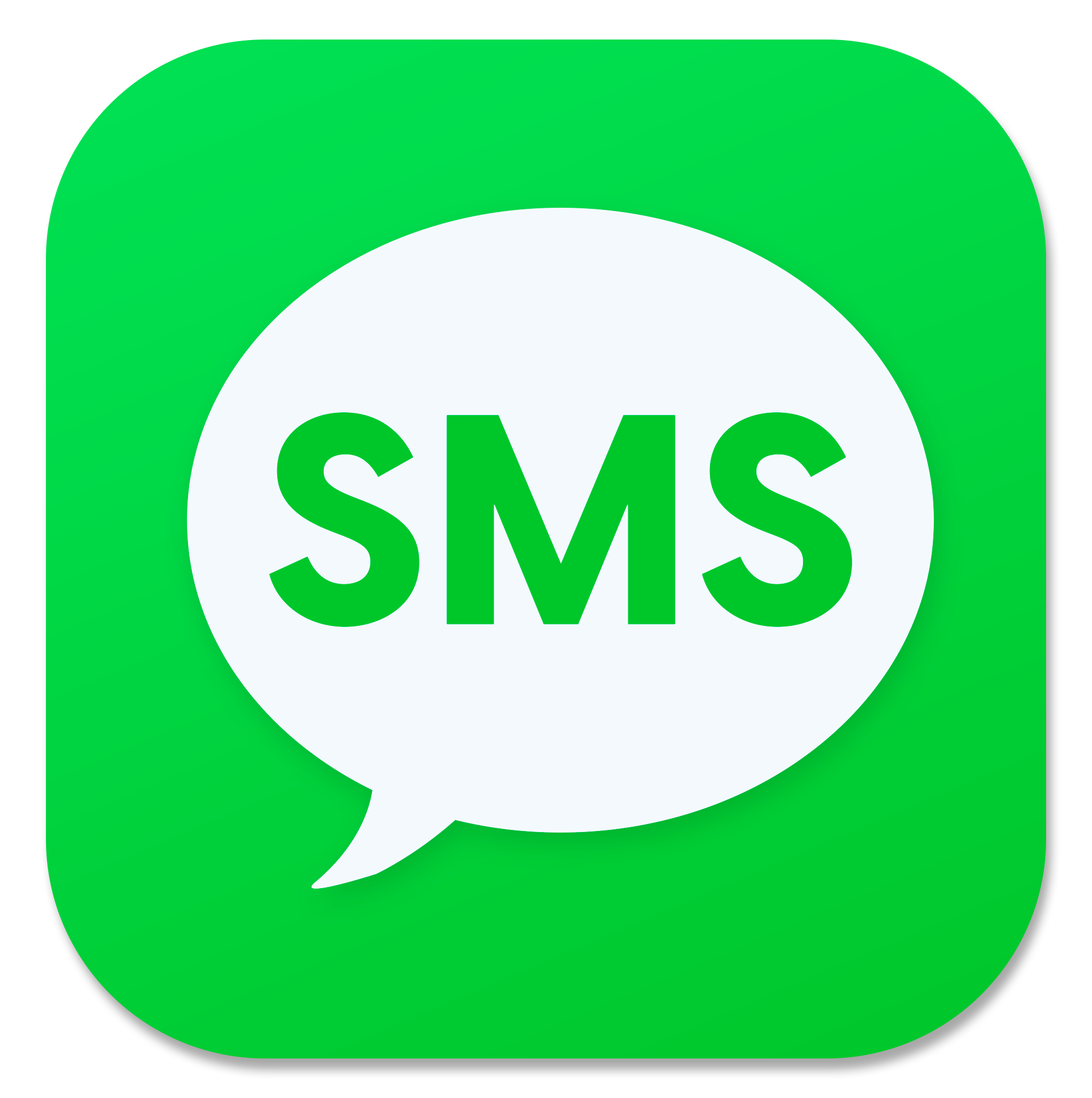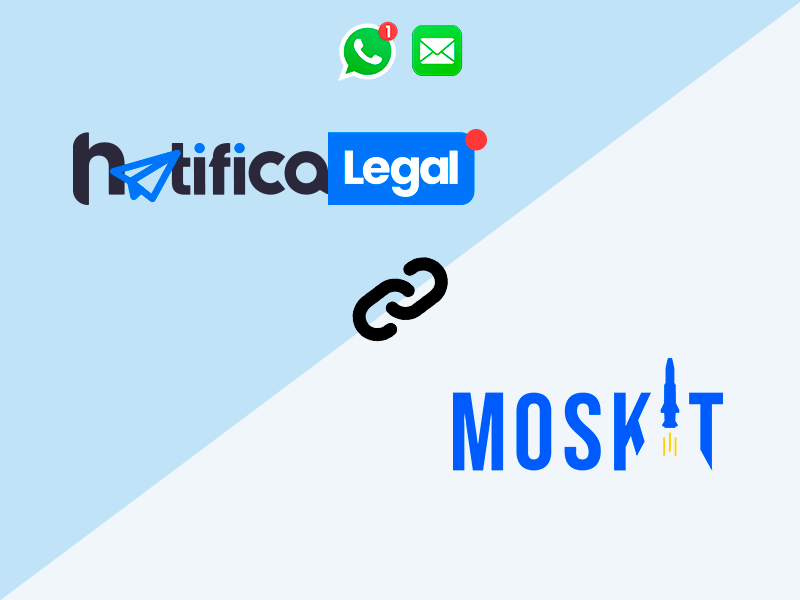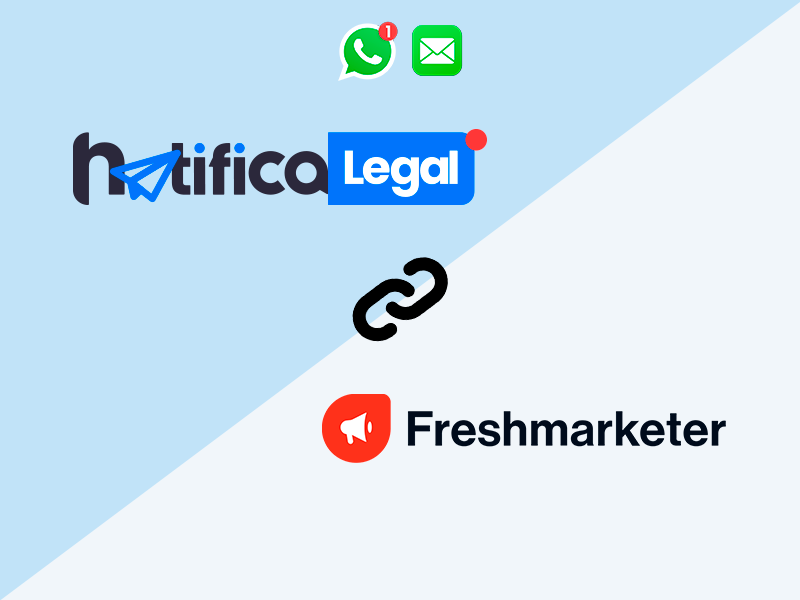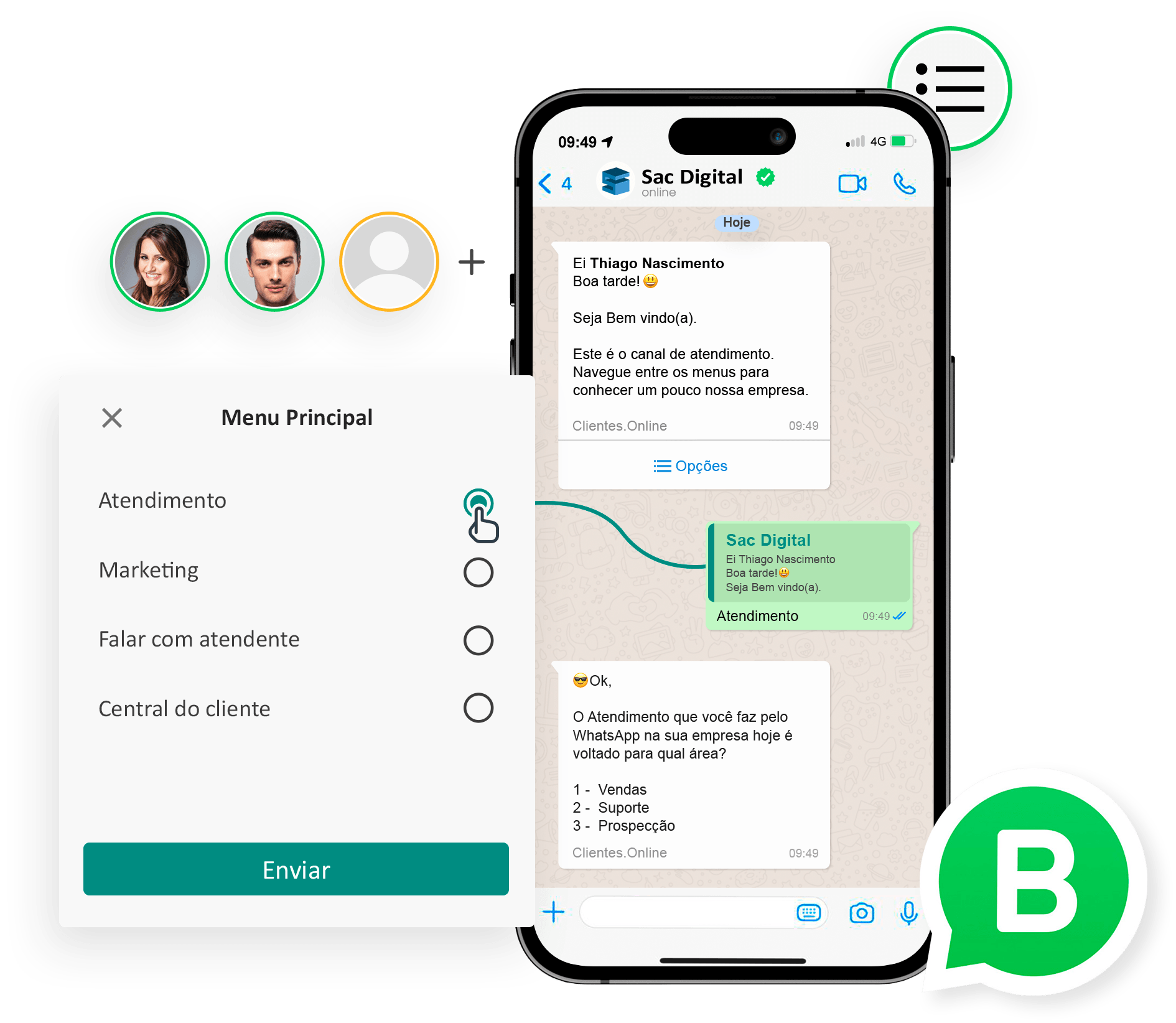Nada melhor que a Zoho CRM para uma boa relação com o cliente
CRM’s existem vários, como a Zoho nenhum. Então, você que precisa melhora sua relação com o cliente, por que não obter um serviço melhor? Ela conta com uma rede global de mais de 250 mil empresas, em quase 180 países. Do mesmo modo que a Zoho transforma seu relacionamento, junto ao WhatsApp aperfeiçoe seu atendimento. Essa integração com a Notifica Legal visa melhorar o desempenho da sua empresa e a experiência do cliente.

Conecte-se com cliente de qualquer lugar, com a Zoho CRM você pode.
Por meio de diversos canais, telefone, e-mail, chat e mídias sociais. Como por exemplo, obter notificações em tempo real quando os clientes falarem com sua empresa por um desses canais. O melhor canal para conversão de leads, é o WhatsApp, e com as mensagens que são automatizadas pela Notifica Legal seus clientes são atendidos da melhor forma durante 24 horas para suporte técnico, seja um pagamento de boleto, esclarecer alguma dúvida ou qualquer outra ação a ser tomada pelo seu cliente.
Melhore a relação da sua empresa com seu cliente
A Notifica Legal automatiza mensagens que dão suporte ao cliente. Assim também, possibilita analisar o marketing de atendimento do seu negócio. Como por exemplo; entender melhor o público, por meio de gráficos da usabilidade de cada cliente do seu produto. Tirar dúvidas em qualquer tempo para melhor atender os clientes que já utilizam a Zoho, Sobretudo, nada melhor que a Notifica Legal para potencializar seu negócio.
Como integrar e configurar a
ZOHO CRM a Notifica.Legal
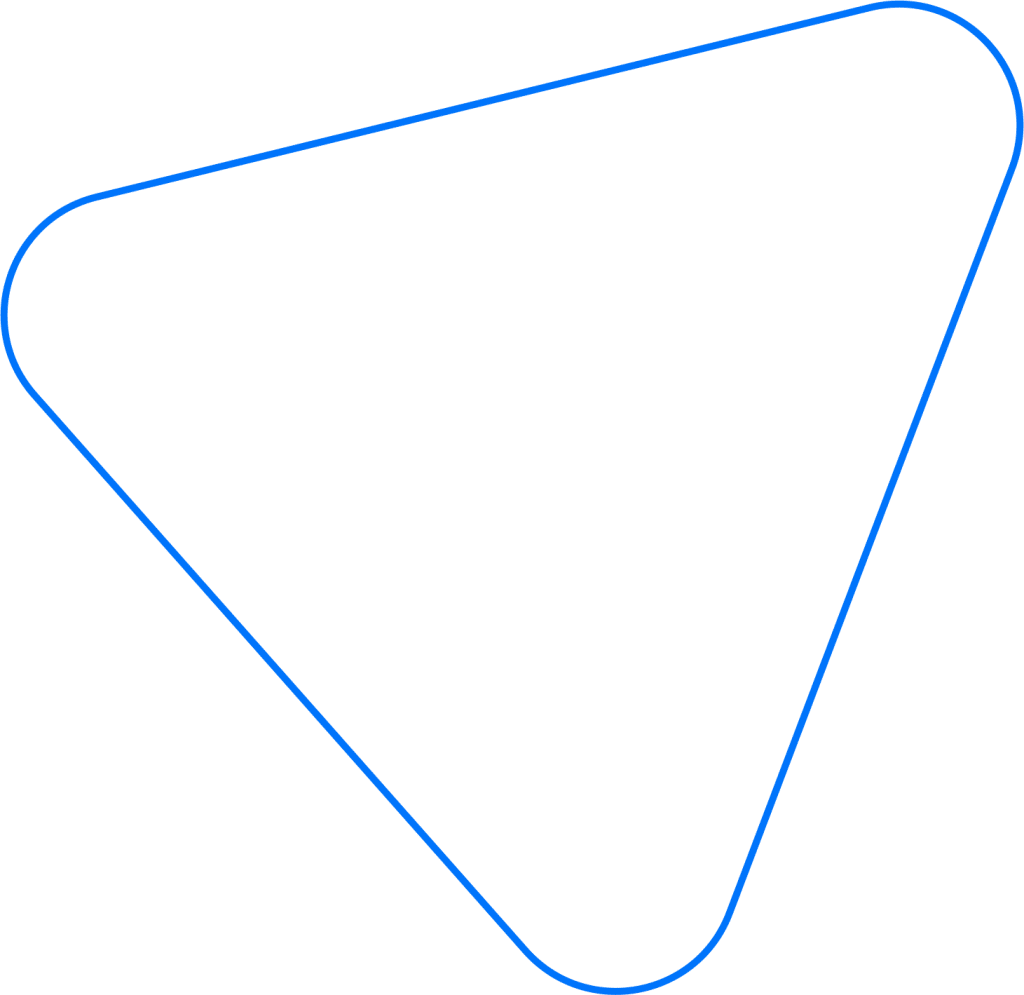
Passo 1: Configurar Integração
Acesse a sua conta do Notifica.Legal e siga o passo a passo a baixo.
Passo 2: Configurar Webhooks
Ao acessar o painel da plataforma da ZohoCRM são apresentados alguns relatórios e funcionalidades do painel. É necessário ressaltar que as notificações neste sistema serão geradas a partir dos recursos de Aços e Fluxos de trabalho da Zoho.
Para configurar o Webhook primeiramente acesse no canto superior direito da pagina a aba de configurações. Em Configurações → Automação acesse o link de Ações.
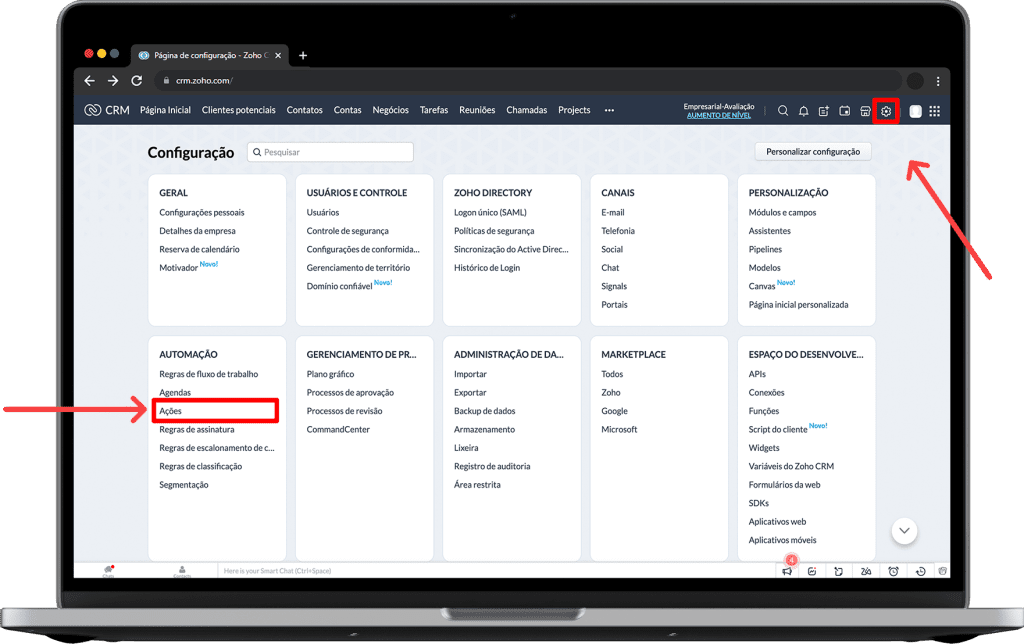
Acesse a aba de Webhooks, posteriormente, acesse o botão de configurar webhook para cadastrar uma novo endpoint.
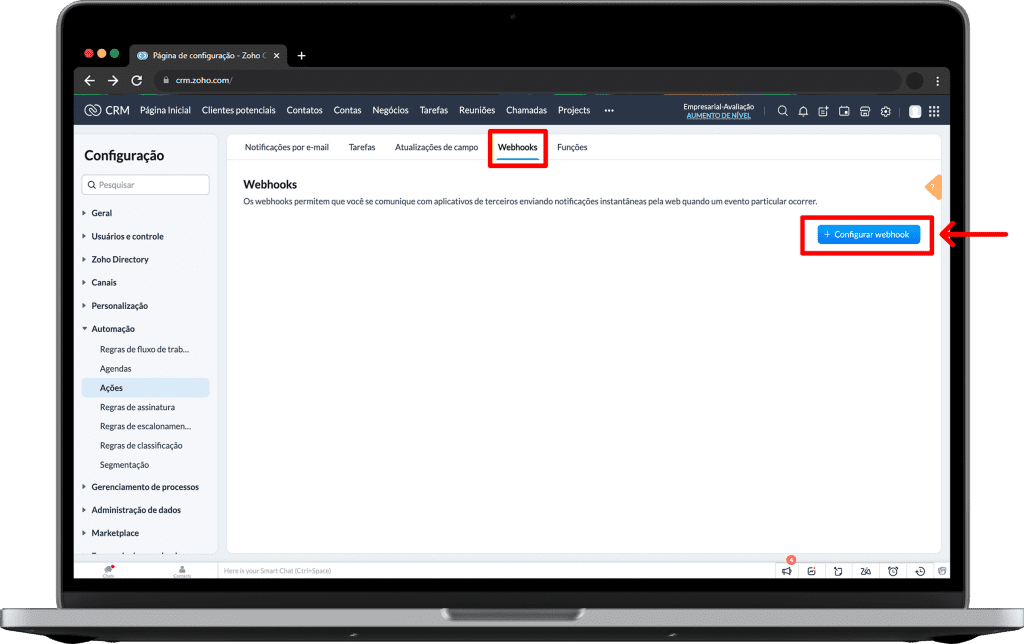
Na primeira área você deve indicar:
- Método: POST
- URL para notificação
- Módulo
O módulo envolve o contexto que vai utilizar no fluxo posterior, neste cenário, você deve indicar o contexto que deseja trabalhar, por exemplo: Clientes potenciais
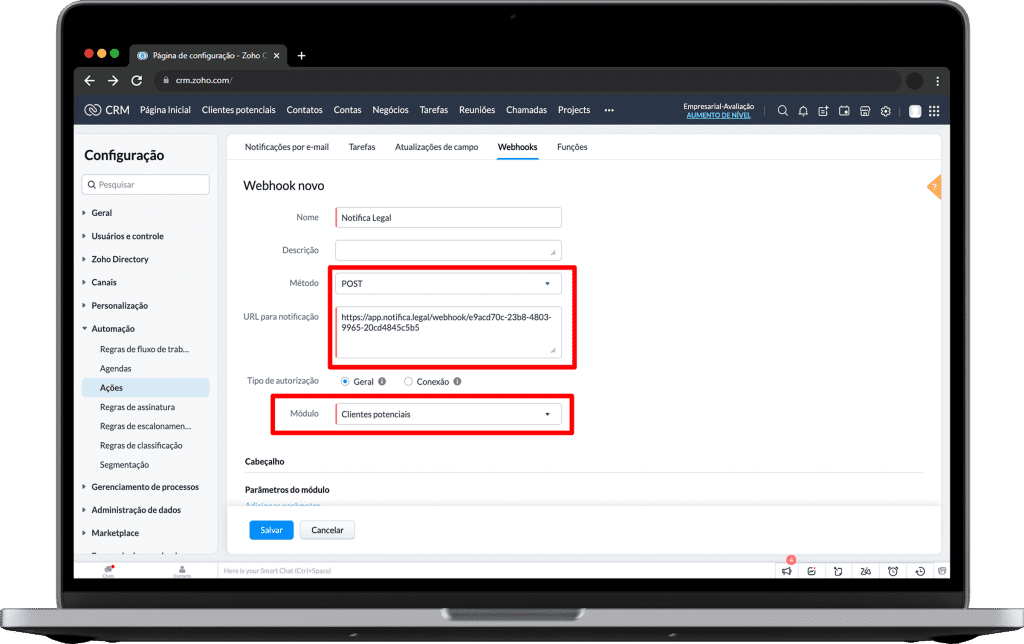
IMPORTANTE
A Zoho CRM possibilita criar de forma dinâmica os campos que o webhook deverá receber, portanto, nós definimos os campos que serão responsáveis para que a notificação seja encaminhada.
Os parâmetros de módulos são personalizáveis mas usaremos esses parâmetros para criar a notificação. Deve seguir exatamente os campos indicados abaixo:
Nome do parâmetro | Valor do Parâmetro |
contact_phone | Celular |
first_name | Primeiro Nome |
last_name | Sobrenome |
email | E-mail |
Exemplo de configuração no módulo Clientes potenciais:
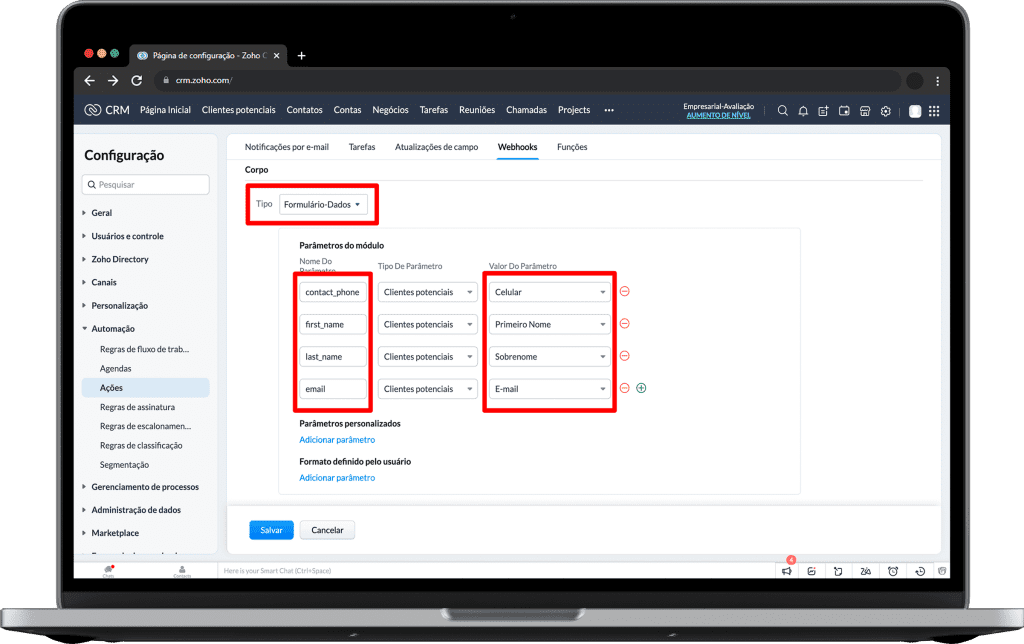
Passo 3: Configurar fluxo de trabalho
Após configurar o webhook, você deve gerar fluxos de trabalho que usarão o Webhook registrado anteriormente.
Acesse Configurações > Regras de fluxo de trabalho
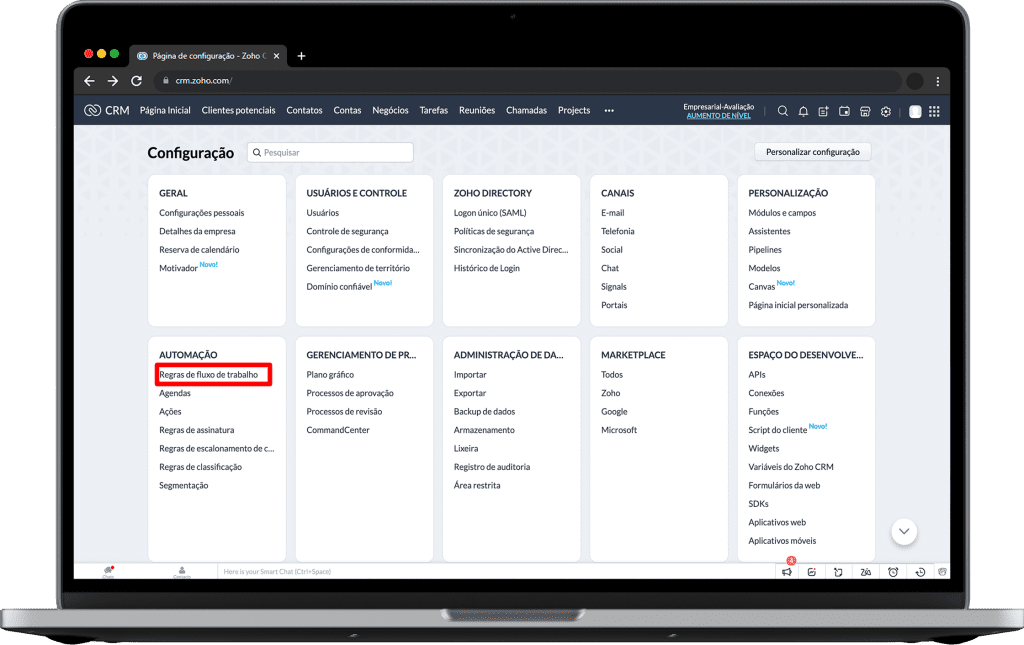
Nesta área são exibidas as regras já cadastradas e permite que crie uma nova regra clicando no botão + Nova Regra
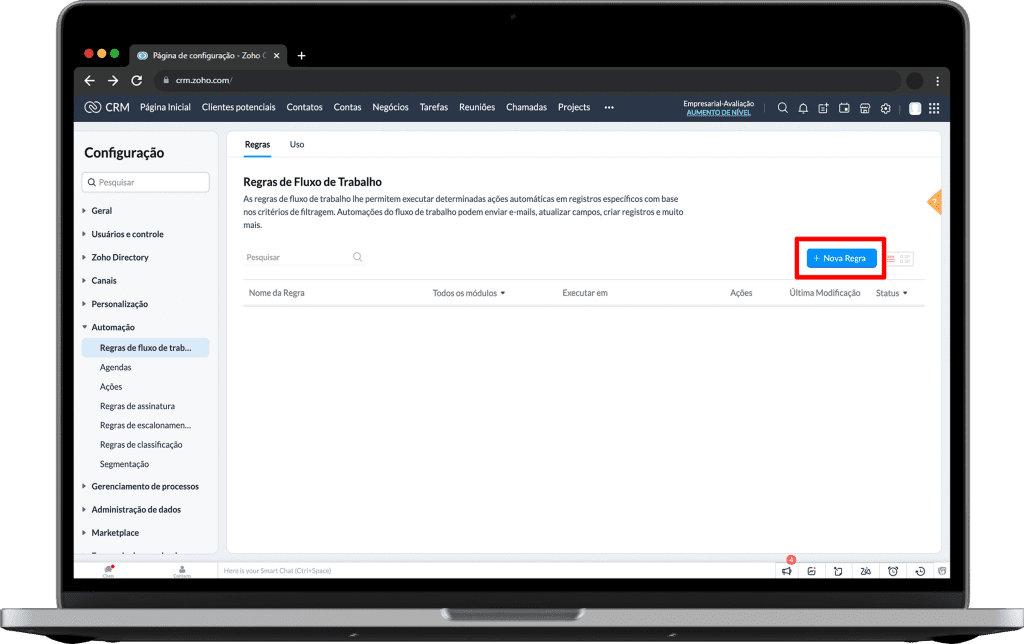
Selecione o Módulo que deseja criar a nova regra e um nome, como mostra na imagem:
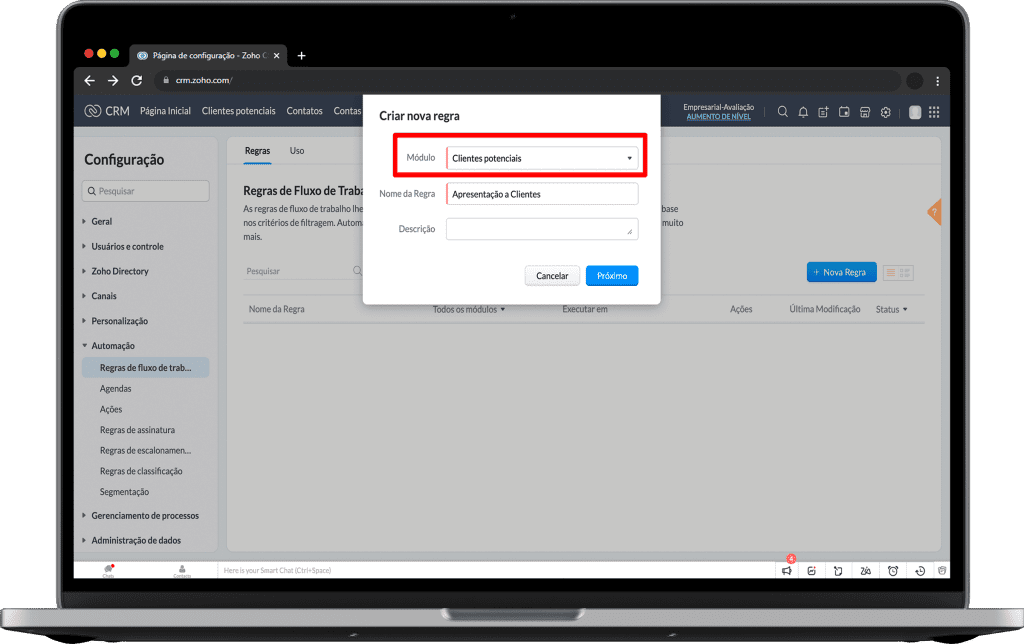
IMPORTANTE
Para associar um gatilho com uma regra é necessário selecionar o mesmo Módulo do Webhook cadastrado.
Clique em Próximo e configure seu fluxo de trabalho, neste exemplo a seguir estamos simulando o seguinte cenário:
“Ao criar um cliente em potencial e existir o telefone celular informado, enviaremos um gatilho Webhook para o sistema de notificações para dar boas vindas”
Para isso, definimos o fluxo e a ação Webhook:
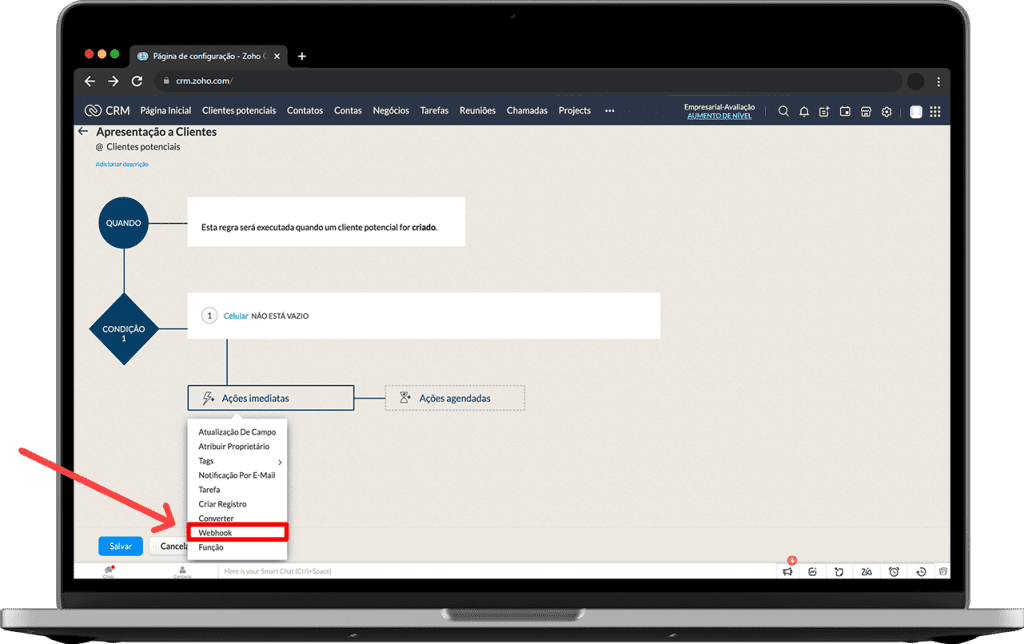
Será exibida os webhooks relacionados ao módulo do fluxo e ao selecionar o webhook, você deve clicar em Associar.
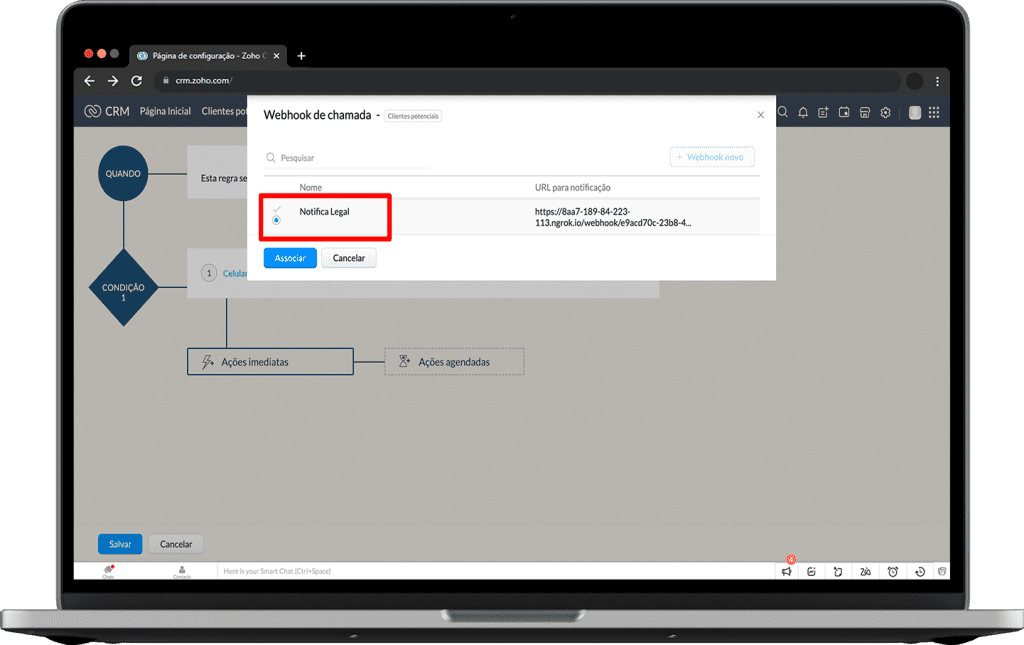
Após associar, clique em Salvar para que a regra seja configurada e esteja ativa:
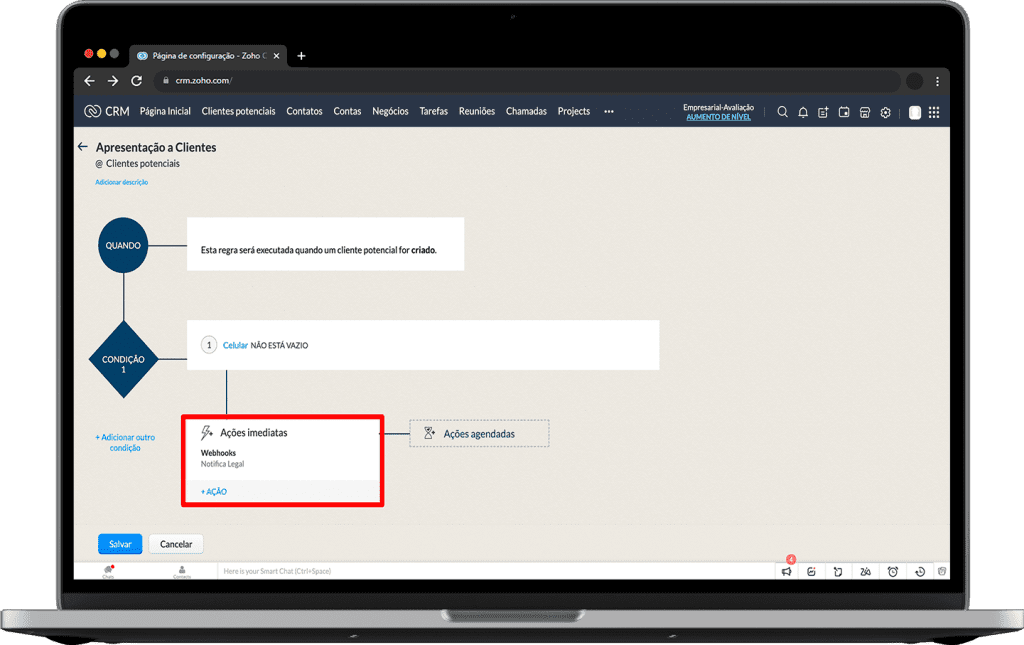
Pronto! Desta forma a partir da regra do fluxo o gatilho de notificação será acionado